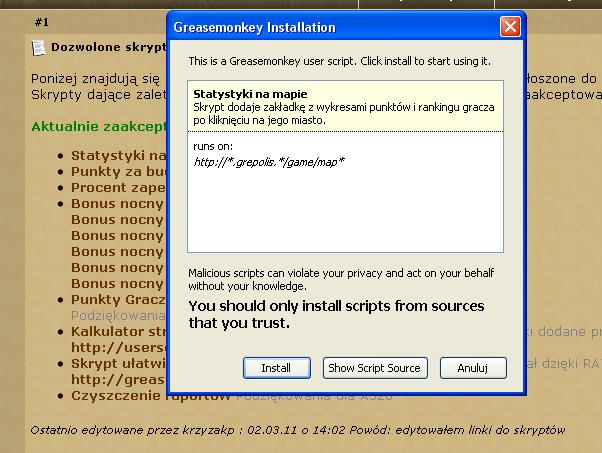Poradnik:Instalacja skryptów
Instalacja skryptów
Mozilla Firefox
Żeby móc korzystać na tej przeglądarce ze skryptów należy zainstalować dodatek Greasemonkey.
Dodatek ten jest dostępny pod tym linkiem.
Pobieramy dodatek i go instalujemy. Następnie uruchamiamy ponownie przeglądarkę.
Jak go zainstalować poprawnie to powinna się pokazać w prawym dolnym rogu małpa taka jak na rysunku.
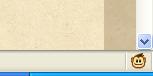
Jak jest szara to oznacza ze program jest wyłączony, wystarczy wtedy kliknąć małpkę to włączy się.
Instalacja skryptu:
Klikamy na link do wersji instalacyjnej skryptu. W tym momencie Greasemonkey powinien rozpoznać skrypt użytkownika i wyświetlić nam następujące okienko:
Klikamy instaluje i jak poprawnie się zainstalował to w prawym dolnym rogu widzimy:

Jak wyświetli się treść skryptu zamiast okienka to wtedy klikamy prawym przyciskiem myszy na link do wersji instalacyjnej i wybieramy z listy "Zapisz element docelowy jako". Plik zapisujemy w dowolnym miejscu, najwygodniej na pulpicie. Następnie przeciągamy plik na otarte okno FF. Powinna nam się uruchomić instalacja skryptu. Po skończonej instalacji zapisany plik staje się niepotrzebny i można go spokojnie wyrzucić.
Opera
Na dysku tworzymy folder w którym będą zapisane skrypty.
Następnie wchodzi Ustawienia -> Preferencje -> Zaawansowane. Na liście wyszukujemy zawartość. Tam sprawdzamy czy mamy zaznaczone Włącz obsługę JavaScript.
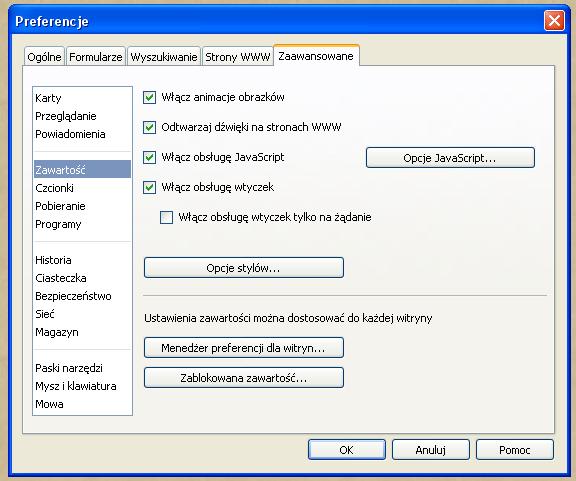
Następnie klikamy Opcje JavaScript wyskakuje nam okienko:
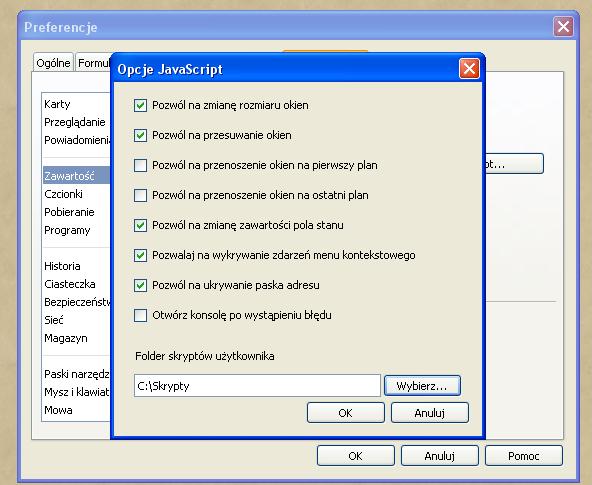
Wpisujemy w pole "Folder skryptów użytkownika" ścieżkę dostępu do folderu ze skryptami, albo klikamy przycisk "Wybierz..." i wybieramy folder ze skryptami utworzony na początku. Zatwierdzamy, aż do momentu co zniknie nam okienko preferencji.
Instalacja skryptu:
Klikamy prawym przyciskiem myszy na link do wersji instalacyjnej i wybieramy z listy "Zapisz element docelowy jako". Plik zapisujemy w folderze który wcześniej utworzyliśmy i gotowe, można korzystać ze skryptu.
Na innych przeglądarkach w tej chwili skrypty nie działają.